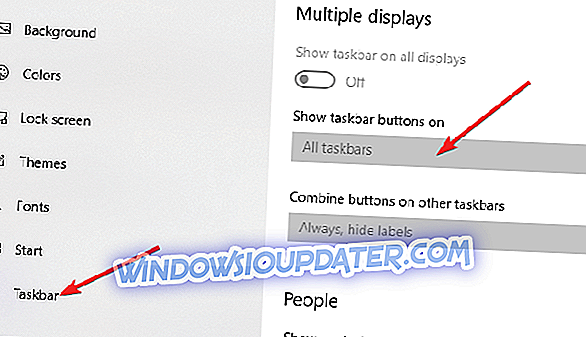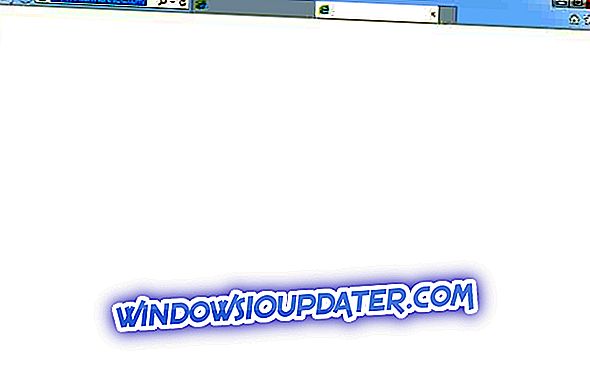Apakah Windows 10 mendukung tiga monitor ? Jawabannya pasti 'Ya'. Saat ini, beberapa konfigurasi monitor entah bagaimana merupakan hal yang umum karena multitasking pada satu layar terlalu ketat. Memiliki tiga monitor bisa sangat berguna ketika Anda perlu melihat banyak informasi sekaligus atau ketika kita berbicara tentang membandingkan spreadsheet, menulis artikel sambil juga melakukan penelitian, pengkodean sambil juga melihat-lihat dokumentasi, bermain game dll. Waktu yang Anda inginkan menghabiskan memindahkan atau mengubah ukuran jendela adalah waktu yang terbuang. Pada artikel di bawah ini, Anda akan mengetahuinya.
Cara mengatur 3 monitor pada Windows 10
- Hal-hal yang harus Anda pertimbangkan sebelum menyiapkan tiga monitor
- Cara mengatur tiga monitor di Windows 10
- Bagaimana mempersonalisasi pengaturan Anda - taskbar dan wallpaper
1. Hal-hal yang harus Anda pertimbangkan sebelum menyiapkan tiga monitor
Hal pertama yang harus Anda pertimbangkan adalah berapa banyak port grafis yang dimiliki komputer Anda: VGA, HDMI, DVI atau DisplayPort. Anda dapat mengatur beberapa monitor menggunakan porta pada kartu grafis Anda tetapi juga porta pada motherboard Anda. Perlu diingat bahwa meskipun Anda memiliki lebih dari dua port, itu tidak berarti Anda dapat menggunakan semuanya pada saat yang sama. Untuk memeriksanya, Anda perlu melakukan sedikit riset jadi buka halaman Google dan cari model kartu grafis Anda dan istilah "tiga monitor". Sebagai contoh: tiga monitor NVIDIA Quadro K1200.
Jika Anda mengetahui bahwa kartu grafis Anda tidak mendukung tiga monitor, solusinya adalah membeli kartu grafis tambahan. Jika Anda perlu membeli kartu grafis tambahan, pastikan ada cukup ruang di komputer Anda dan Anda memiliki cukup slot. Jika monitor Anda memiliki dukungan streaming multi DisplayPort, Anda dapat menggunakan kabel DisplayPort untuk menghubungkan monitor ekstra satu sama lain.
- TERKAIT: Perbaikan Lengkap: Kartu grafis Nvidia tidak terdeteksi pada Windows 10, 8.1 dan 7
2. Cara mengatur tiga monitor di Windows 10
Untuk memilih bagaimana Anda ingin menggunakan tampilan pada Windows 10, tekan tombol Windows + P pada keyboard Anda. Bilah sisi dengan empat opsi akan muncul dan Anda akan dapat dengan cepat memilih mode tampilan baru:
- Hanya layar PC - saat Anda hanya menggunakan monitor utama
- Gandakan - Windows akan menampilkan gambar yang sama di semua monitor
- Perpanjang - beberapa monitor bergabung untuk memberi Anda desktop yang diperbesar
- Hanya layar kedua - hanya monitor kedua yang akan digunakan
Anda harus memilih opsi Perpanjang ketika Anda menggunakan tiga monitor. Untuk mengonfigurasi tampilan Anda di Windows 10 :
- Pergi ke Pengaturan dan kemudian pergi ke Sistem
- Arahkan ke Display
- Klik Identifikasi untuk menarik dan melepas display sehingga Windows dapat memahami cara mereka diposisikan secara fisik
- Pilih antara Lansekap dan Potret untuk mengubah orientasi tampilan yang dipilih
- Klik Terapkan untuk menyimpan perubahan
Catatan : Jika Windows tidak berhasil mendeteksi ketiga monitor Anda, tekan tombol Deteksi

- TERKAIT : Monitor PC terbaik untuk 2018 yang benar-benar bernilai uang
3. Cara mempersonalisasikan pengaturan Anda - taskbar dan wallpaper
Windows 10 memungkinkan Anda untuk memperluas taskbar Windows Anda di beberapa monitor. Untuk mengaktifkan fitur ini:
- Klik kanan pada desktop dan pilih Personalisasi
- Buka Taskbar dan aktifkan Show taskbar di semua tampilan
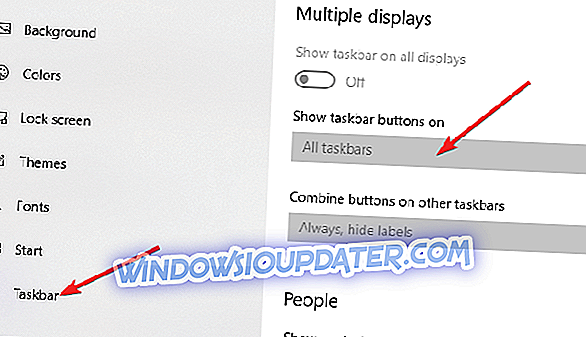
Anda juga dapat memilih bagaimana Anda ingin tombol bilah tugas muncul, apakah tombol jendela seharusnya hanya muncul di bilah tugas pada tampilan jendela itu atau pada semua tampilan.
Jika Anda mau, Anda dapat mengatur wallpaper berbeda untuk setiap monitor atau Anda dapat memiliki folder penuh gambar yang secara acak dikocok sebagai wallpaper desktop dengan gambar berbeda di tiga layar yang Anda gunakan:
- Klik kanan pada desktop dan pilih Personalisasi
- Pilih Rangkai Salindia dan klik Browse di bawah Pilih album untuk rangkai salindia
- Sesuaikan parameter Ubah gambar setiap kali Anda ingin gambar baru dipilih
- Aktifkan Acak dan pilih Isi
Catatan: Jika Anda ingin memiliki gambar yang sama di ketiga monitor, pilih Rentang .
Kami harap kami berhasil menunjukkan kepada Anda bahwa menggunakan tiga layar tidak rumit setelah Anda memiliki semua bagian yang tepat, dan begitu Anda tahu mereka semua berjalan bersama. Harap beri tahu kami tentang pengalaman Anda di bagian komentar di bawah.